
Nie jest to wielki sekret, który możesz uzyskać bezpłatną telewizję za pomocą anteny przyciągać pobliskie sygnały. Ale jeśli masz urządzenie NVIDIA SHIELD, możesz doładować to doświadczenie, dodając telewizję na żywo do samego urządzenia SHIELD - a za niewielką miesięczną opłatą możesz nawet dodać pełny przewodnik i funkcje DVR.
Co będziesz potrzebował
ZWIĄZANE Z: Jak uzyskać bezpłatne kanały telewizyjne HD (bez płacenia za kabel)
Aby to zrobić, potrzebujesz jednak jednego dodatkowego sprzętu (oprócz SHIELD i anteny HD): Tablo Tuner . Spowoduje to zwrot 70 USD, co może nie być opłacalne dla niektórych użytkowników. Ale jeśli chcesz dodać DVR i funkcje przewodnika do swojej bezpłatnej telewizji, to naprawdę najlepszy sposób.
Więc zanim zaczniesz, oto lista wszystkiego, czego będziesz potrzebować:
- NVIDIA SHIELD (oczywiście - wystarczy model 16 GB lub 500 GB, ale jeśli masz wersję 16 GB, będziesz też potrzebować zewnętrzny dysk twardy co najmniej 50 GB)
- Antena HD ( oto jak znaleźć odpowiednią dla siebie )
- Plik Tablo Tuner i Silnik tabeli aplikacja
- Subskrypcja Tablo (3,99 USD miesięcznie lub 39,99 USD rocznie). Jest to opcjonalne, ale będziesz go potrzebować, jeśli chcesz korzystać z przewodnika i funkcji DVR.
Dzięki temu jesteś gotowy.
Konfigurowanie tunera Tablo i silnika Tablo
Zanim zrobisz cokolwiek innego, musisz zainstalować Silnik tabeli aplikacja na SHIELD. To jest główny interfejs, który sprawia, że wszystko działa - będzie to Twój przewodnik, DVR i cała ta muzyka jazzowa.
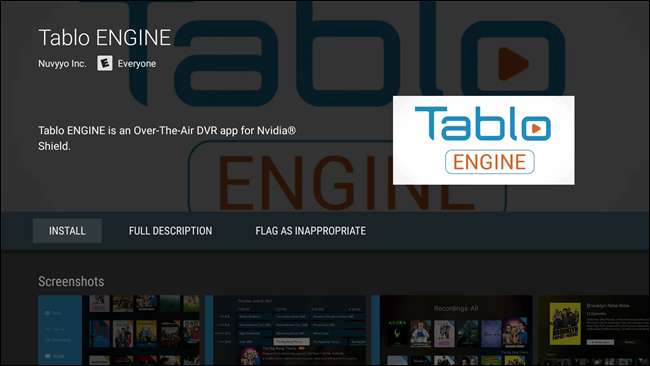
Po zainstalowaniu uruchom go. Podłączasz tuner w ramach procesu konfiguracji, ale poniżej omówimy bardziej szczegółowo jego umiejscowienie.
ZWIĄZANE Z: Jak dodać więcej miejsca do przechowywania aplikacji i gier w Android TV
Jeśli używasz SHIELD 16 GB, musisz to najpierw zrobić dodać trochę dodatkowej przestrzeni dyskowej zanim będziesz mógł korzystać z funkcji DVR Tablo - nawet jeśli nigdy nie planujesz używać tej funkcji, przeprowadź konfigurację Tablo wymaga dodatkowy dysk twardy lub kartę SD o pojemności co najmniej 50 GB. SHIELD o pojemności 500 GB ma mnóstwo miejsca zaraz po wyjęciu z pudełka, więc dobrze się z tym bawić.
Jeśli ty są używając SHIELD 16GB, śmiało wybierz opcję „Ustaw tuner USB”. Podłącz antenę do tunera Tablo, a następnie podłącz ją do SHIELD. Po podłączeniu musisz skonfigurować dysk zewnętrzny. Jeśli korzystasz z SHIELD 500 GB, nie wahaj się i podłącz antenę - ta część konfiguracji nie jest wymagana w Twoim urządzeniu.
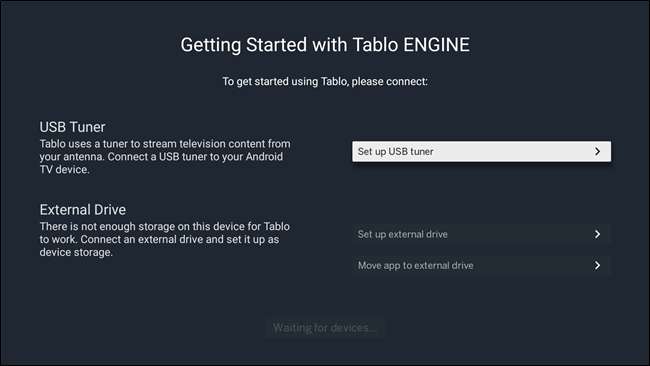
Powinno pojawić się okno dialogowe z pytaniem, czy chcesz używać silnika tabeli, gdy to urządzenie jest podłączone - zaznacz pole „Użyj domyślnie”, a następnie kliknij OK.
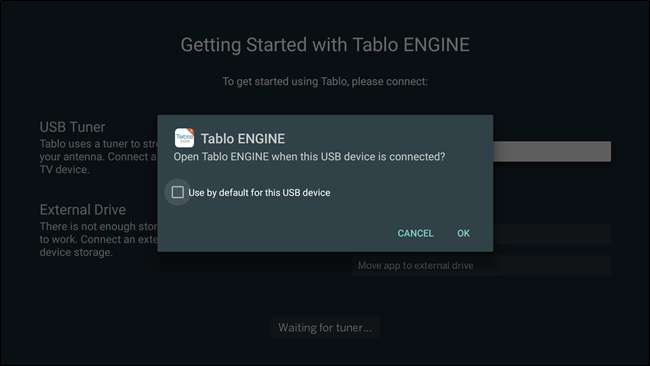
W następnym kroku podasz Tablo kod pocztowy miejsca, w którym będziesz używać urządzenia. Jeśli konfigurujesz ją w domu, po prostu kliknij przycisk „Użyj bieżącej lokalizacji”. Poprosi o pozwolenie na lokalizację. Po przyznaniu potwierdzenia zajmie to tylko kilka sekund. Po zakończeniu kliknij „Kontynuuj”.
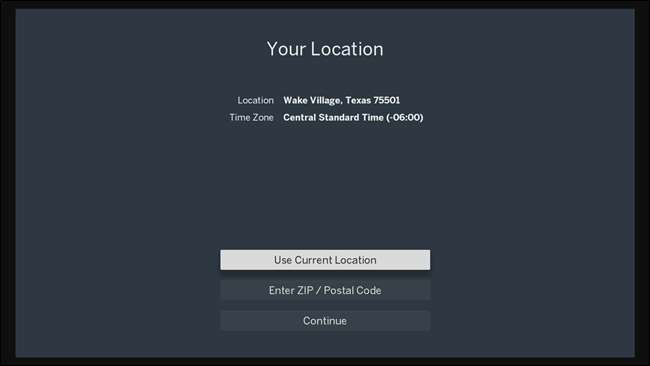
Poprosi Cię o upewnienie się, że antena jest teraz podłączona, co już powinieneś zrobić. Kliknij ponownie „Kontynuuj”.
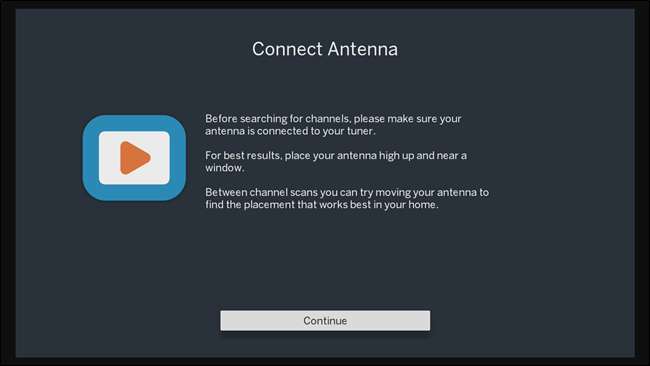
Rozpocznie się skanowanie w poszukiwaniu kanałów, co zajmie kilka minut. Po prostu wyluzuj i pozwól mu działać - kanały pojawią się, gdy zostaną znalezione. Idź na kawę, jeśli chcesz. Poproszę śmietanę i dwie moje cukry.

W zależności od tego, gdzie mieszkasz (i jak blisko dużego miasta jesteś), liczba kanałów, które możesz uzyskać, będzie się różnić. Im bardziej obszar wiejski, tym zazwyczaj mniej kanałów. Im bliżej dużego miasta, tym więcej.
Kiedy skanowanie zostanie zakończone, będzie można kontynuować bieżący wybór kanału lub przeprowadzić ponowne skanowanie. Jeśli myślisz, że jest więcej dla Ciebie lub jeśli uważasz, że Twoja antena wymaga dostosowania, zrób to, a następnie przeskanuj ponownie.
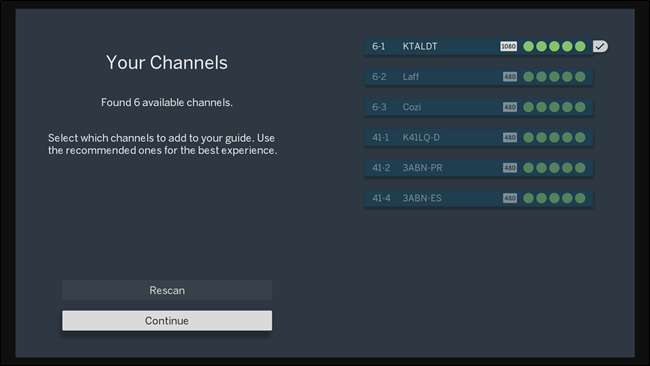
Zanim jednak klikniesz przycisk Kontynuuj, najpierw upewnij się, że zaznaczyłeś wszystkie kanały, które mają się pojawiać w przewodniku. Wszystkie kanały HD powinny być wybrane domyślnie, ale jeśli tęsknisz za jakimś dobrodziejstwem SD, śmiało i wybierz te kanały - po prostu je zaznacz i kliknij.
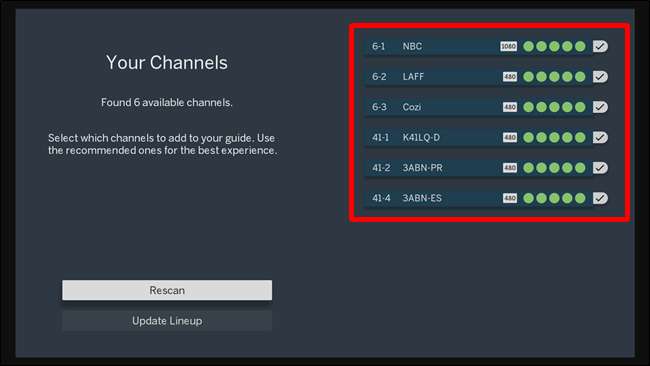
Po kliknięciu przycisku Kontynuuj zostanie pobrany przewodnik. Tutaj zaczyna się zabawa. Po zakończeniu pobierania przewodnika naciśnij przycisk „Rozpocznij”.
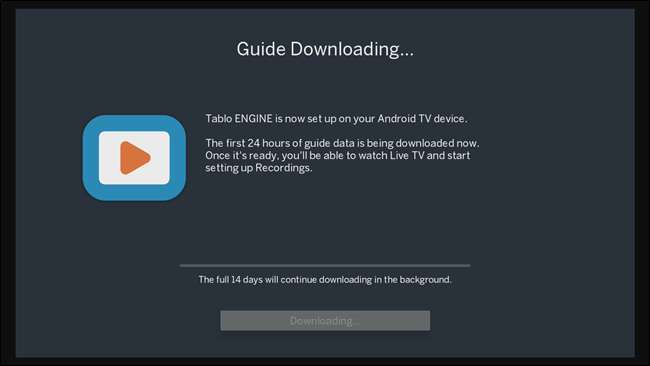
Przejdzie bezpośrednio do przewodnika i możesz zacząć oglądać telewizję!
Korzystanie z silnika Tablo
Silnik Tablo jest dość prosty, a jeśli korzystałeś już wcześniej z przewodnika telewizyjnego, prawie już wiesz, co robić.
Gdy znajdziesz coś do obejrzenia, kliknij na to. Otworzy się nowe menu z dwiema opcjami: Obejrzyj lub Nagraj odcinek. Jeśli chcesz, możesz nawet ustawić harmonogram cyklicznego nagrywania dla tego konkretnego programu. Jeśli nie chcesz z tym wszystkim mieszać, po prostu kliknij „Obejrzyj”, aby odtworzyć program. To łatwe.
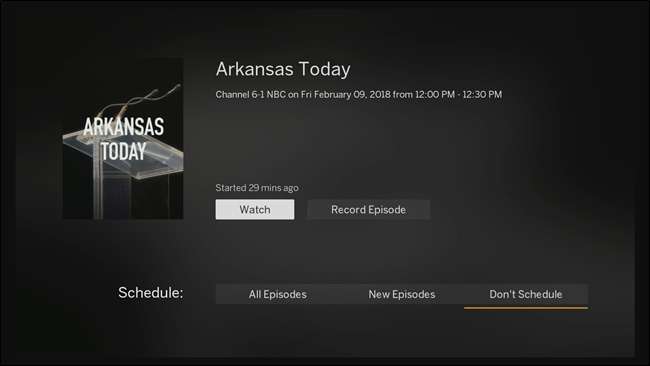
Podobnie jak w zasadzie wszystkie inne aplikacje Android TV, menu jest wyłączone po lewej stronie. Oto podstawowe funkcje: Telewizja na żywo, Nagrywanie, Przewodnik i Zaplanowane. To wszystko jest dość oczywiste, ale warto wspomnieć, że opcja telewizji na żywo jest tym, o czym zwykle myślisz, gdy słyszysz „przewodnik” - układ w stylu siatki. Z drugiej strony, opcja Przewodnik pokazuje, co się dzieje, z podziałem na poszczególne programy. To trochę głupie.
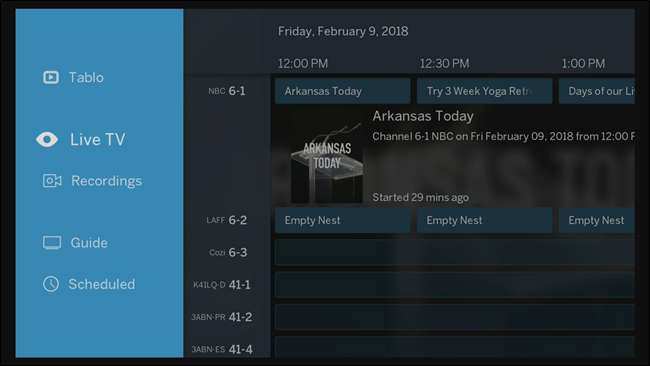
Jednak najbardziej zagmatwaną częścią Tablo Tuner jest znalezienie menu Ustawienia. W ogóle nie znajduje się w ustawieniu o nazwie „Ustawienia” - w rzeczywistości jest to opcja „Tablo” na samej górze. To jest menu ustawień i jest to jedna z najbardziej sprzecznych z intuicją rzeczy, jakie kiedykolwiek widziałem w projektowaniu UX. Na szczęście, gdy już wiesz, gdzie to jest, nie jest to wielka sprawa.
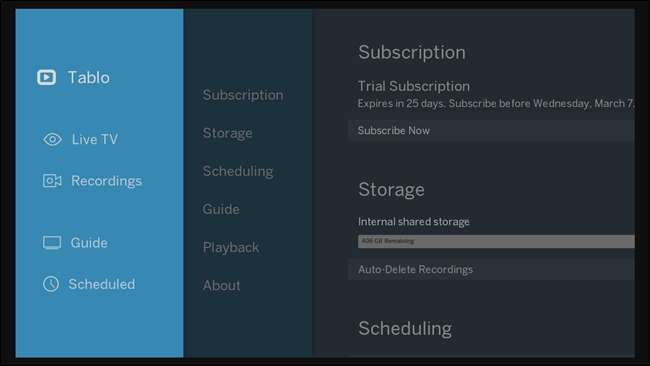
Tutaj znajdziesz wszystkie opcje i poprawki Tablo. Oto krótkie omówienie:
- Subskrypcja: Za 3,99 USD miesięcznie możesz poprosić Tablo o ściągnięcie okładki i streszczenia wszystkiego w telewizji. Cena ta obejmuje również funkcjonalność DVR. Bez tej funkcji nie będziesz w stanie uzyskać szczegółowych informacji o tym, co się dzieje, i nie będziesz w stanie niczego nagrać. Nadal jednak będziesz mógł oglądać telewizję na żywo za darmo.
- Przechowywanie: Zarządzaj swoimi nagraniami.
- Planowanie: Skonfiguruj ustawienia nagrywania dla duplikatów i wydarzeń na żywo, które trwają po zaplanowanym czasie.
- Przewodnik: Zaktualizuj swoją lokalizację i wybór kanałów, a także informacje przewodnika dotyczące tych kanałów.
- Odtwarzanie nagranego dźwięku: Jeśli posiadasz odpowiedni odbiornik, włącz przesyłanie dźwięku przestrzennego.
- O: Szczegóły dotyczące twojego tunera.
I to właściwie wszystko. To proste.
Oglądanie telewizji i inne kwestie
Oglądanie telewizji za pomocą Tablo Tuner i urządzenia SHIELD jest prawie jak oglądanie telewizji gdziekolwiek indziej - po prostu usiądź na kanapie (lub cokolwiek innego) i zrelaksuj się.
Oczywiście to, jak dobre jest wrażenia, zależy głównie od anteny i miejsca, w którym ją umieścisz. Jest prawdziwa nauka (i wiele debat) na ten temat, więc zamiast wchodzić tutaj w te szczegóły, skieruję cię w kierunku nasz przewodnik po antenach HD , który pomoże Ci wybrać, jaką antenę kupić (wewnętrzną czy zewnętrzną), wraz z miejscem jej umieszczenia.
Twój sygnał telewizyjny będzie tak silny, jak antena, której używasz (i jej położenie), ale są też inne czynniki może wpływają na to - jak pogoda. Chociaż kilka chmur burzowych lub ulewa nie powinny mieć dużego negatywnego wpływu na wrażenia z oglądania telewizji, ale ulewny deszcz może. Albo szalone rzeczy, takie jak tornada.
Poza tym możesz po prostu poeksperymentować z położeniem anteny. Umieszczenie go na czymś takim jak okno prawie zawsze daje lepsze wyniki niż na ścianie - podobnie anteny zewnętrzne zawsze będą odbierać silniejszy sygnał niż anteny wewnętrzne, zwłaszcza jeśli jesteś dalej od dużego miasta.
Ogólnie jestem pod wrażeniem tunera Tablo i silnika na urządzeniu SHIELD. W rzeczywistości moja żona i ja używaliśmy go do oglądania Super Bowl i był w zasadzie bezbłędny. Właśnie przykleiłem antenę do okna naszego salonu i nigdy nie umknęła mi. Bardzo fajny.







